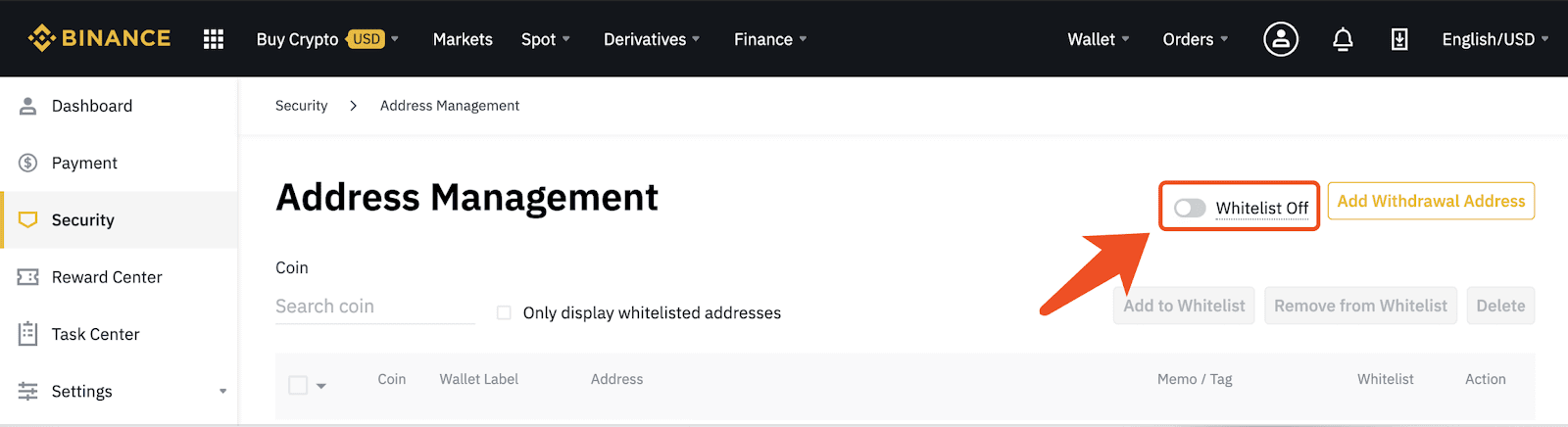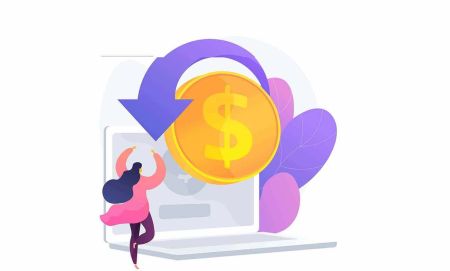Handleiding voor het gebruik van de Whitelist-functie voor opnameadressen op Binance
Wanneer u de whitelist-functie voor opname-adressen inschakelt, kan uw account alleen worden opgenomen naar de adressen op de whitelist.
De instructies voor het gebruik van deze functie omvatten voornamelijk de volgende punten:
De instructies voor het gebruik van deze functie omvatten voornamelijk de volgende punten:
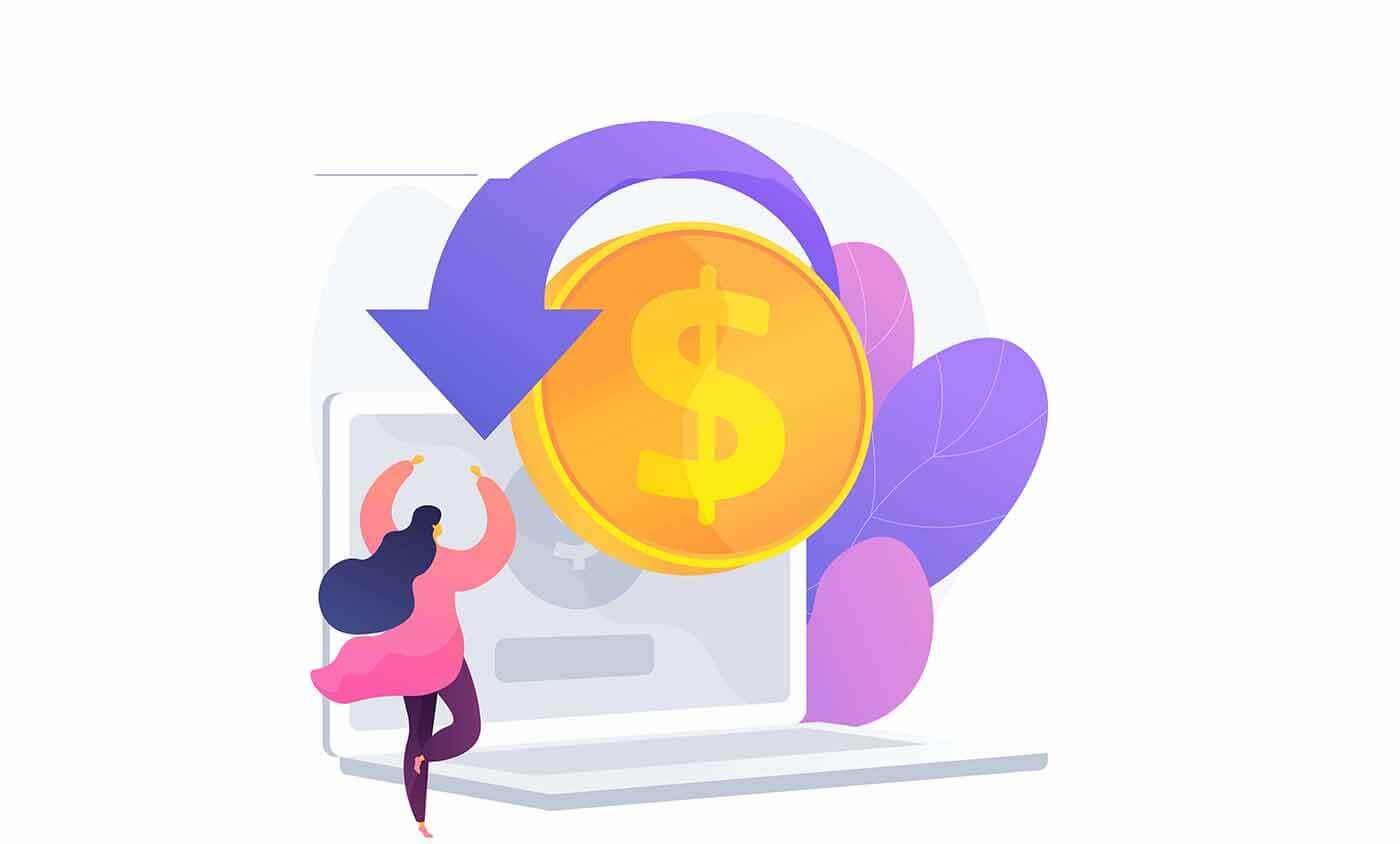
Hoe de whitelist-functie voor opnameadressen in te schakelen
1. Klik op de homepage [Wallet]-[Spot Wallet].
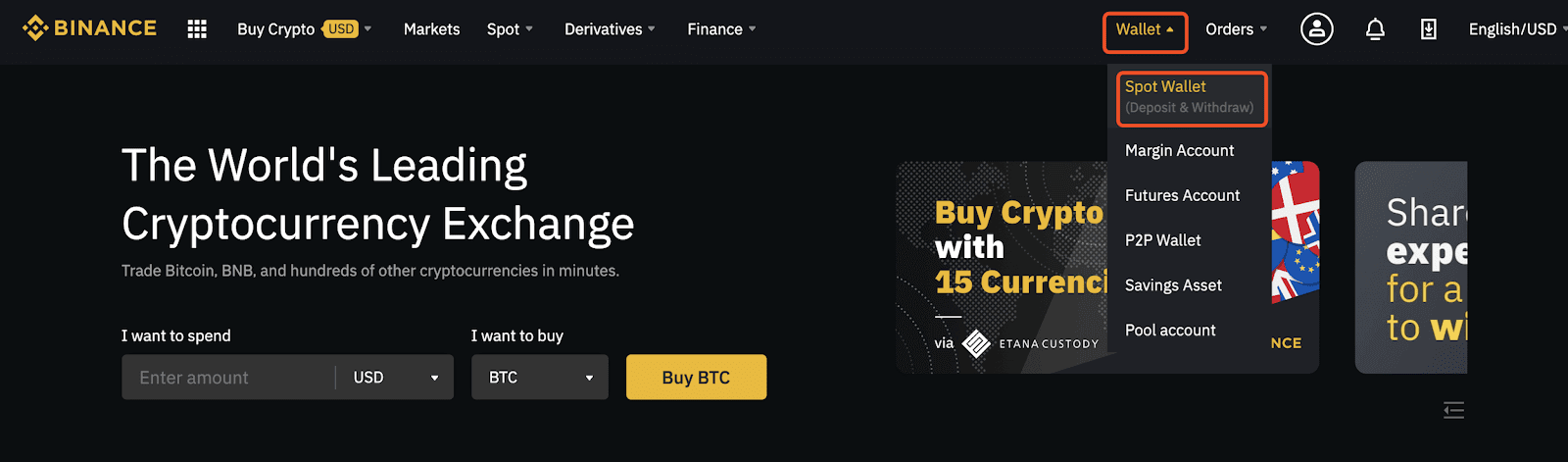
2. Klik op [Intrekken] en vervolgens op [Adresbeheer] aan de rechterkant om naar de volgende stap te gaan.
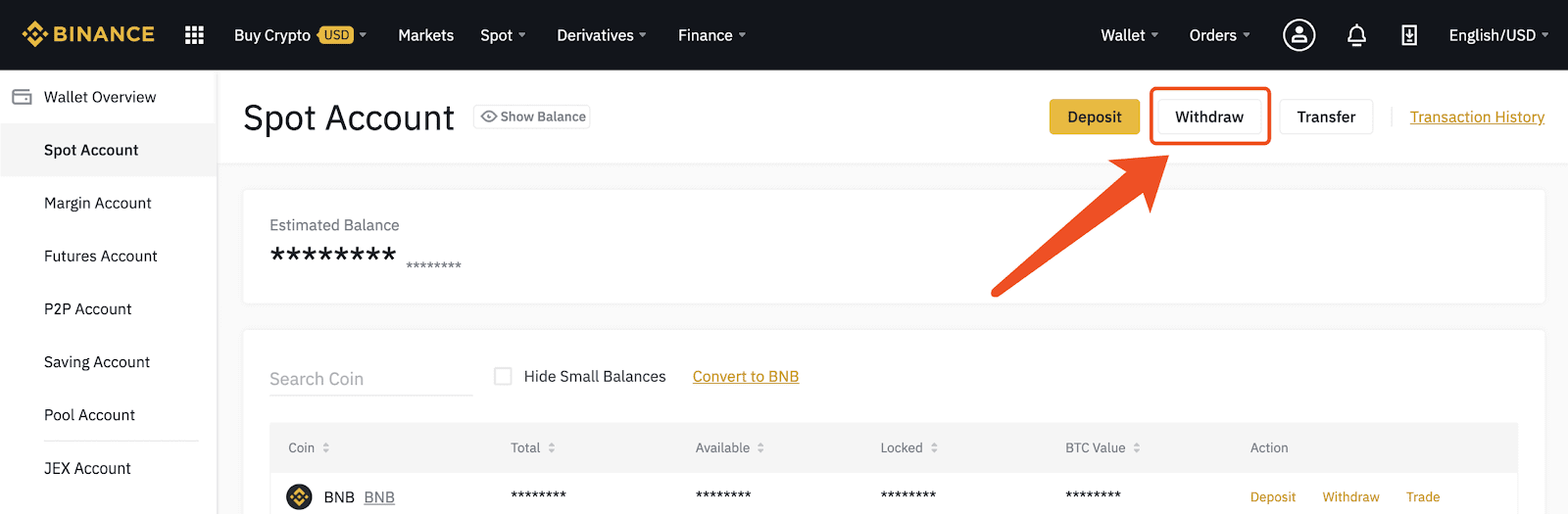
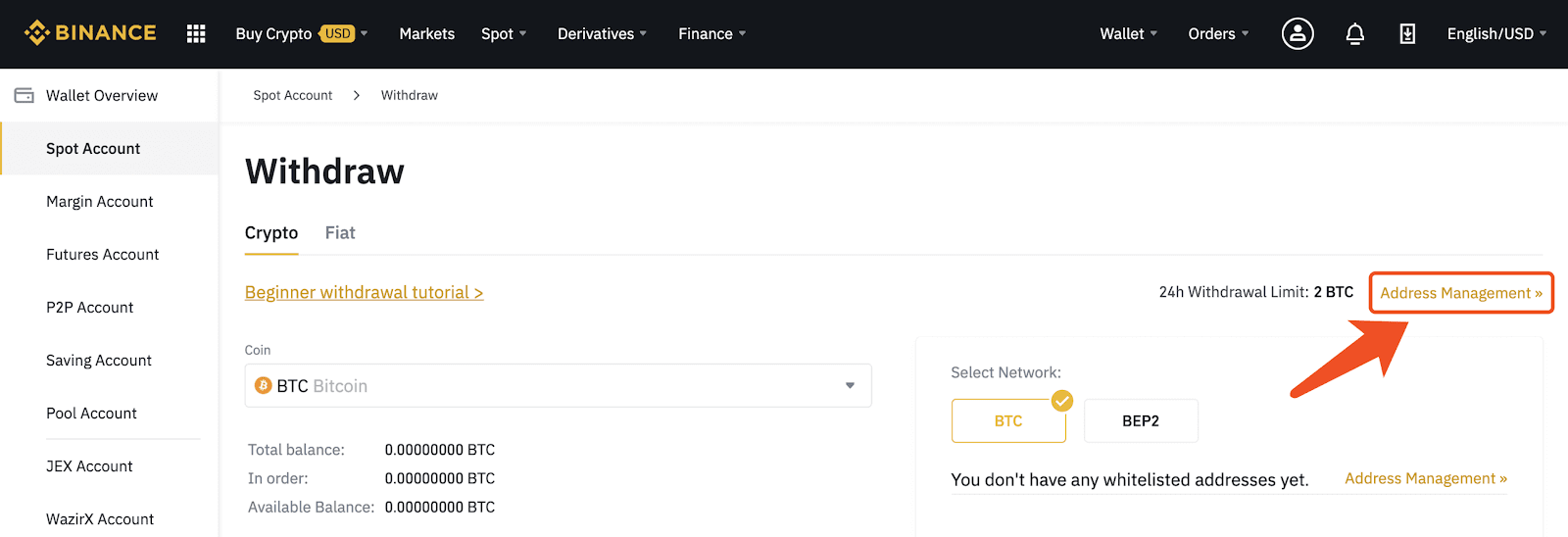
U kunt ook op [Beveiliging] klikken in het gebruikerscentrum om naar [Adresbeheer] te gaan.
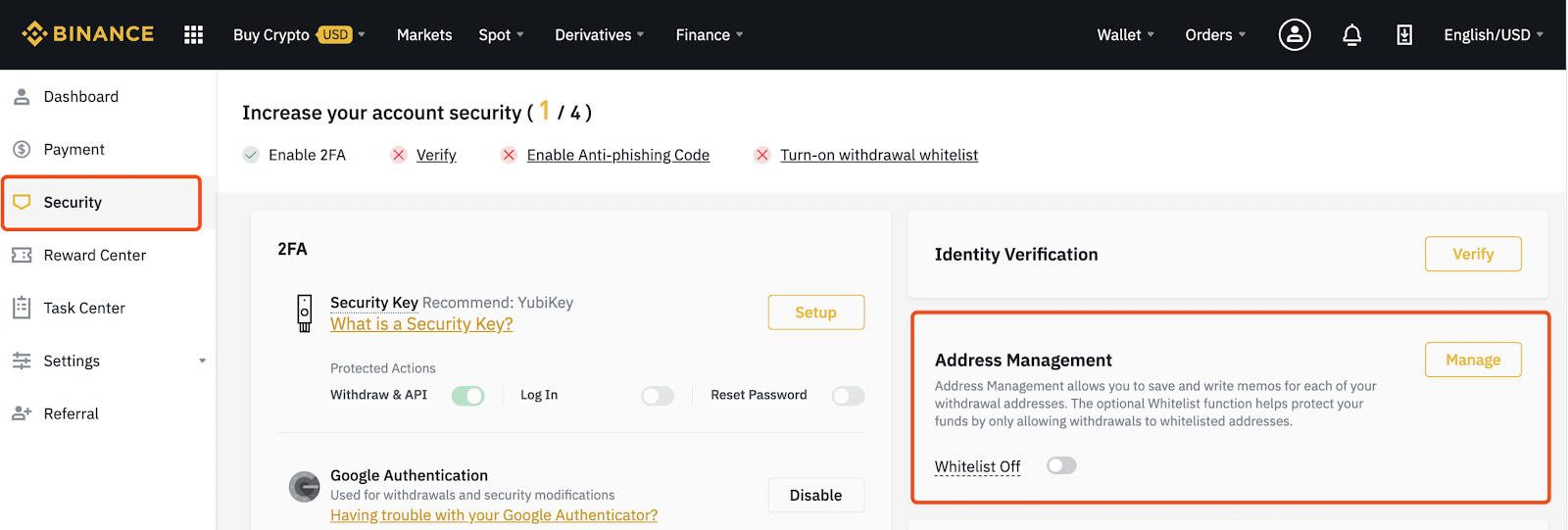
3. Klik na het invoeren van [Adresbeheer] op de knop aan de rechterkant om de witte lijst met opnameadressen in te schakelen.
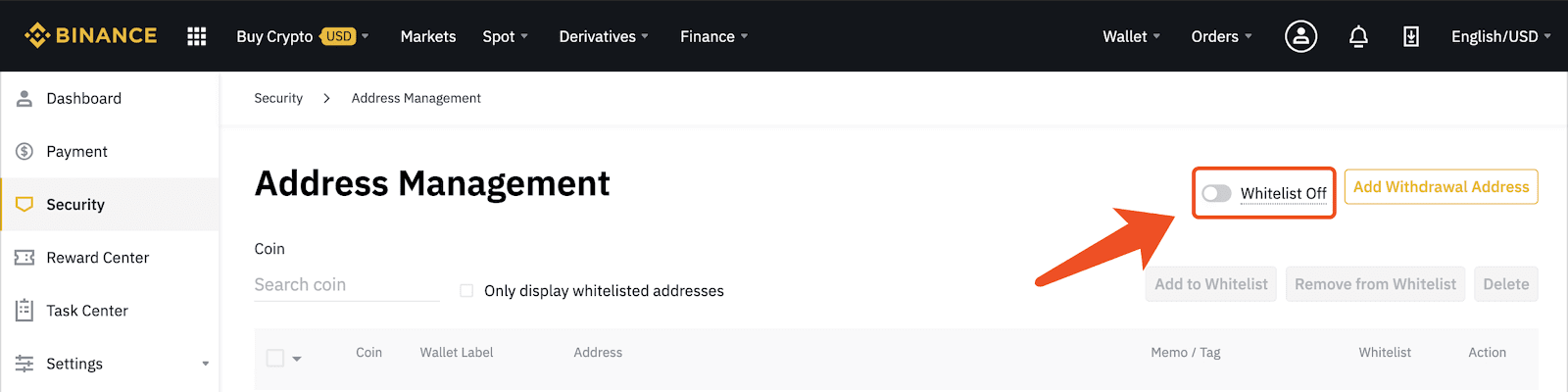
Opmerking : wanneer u de functie voor opname-adressen op de witte lijst inschakelt, kan uw account alleen geld opnemen op de opname-adressen op de witte lijst. Wanneer u deze functie uitschakelt, kan uw account geld opnemen naar elk opnameadres.
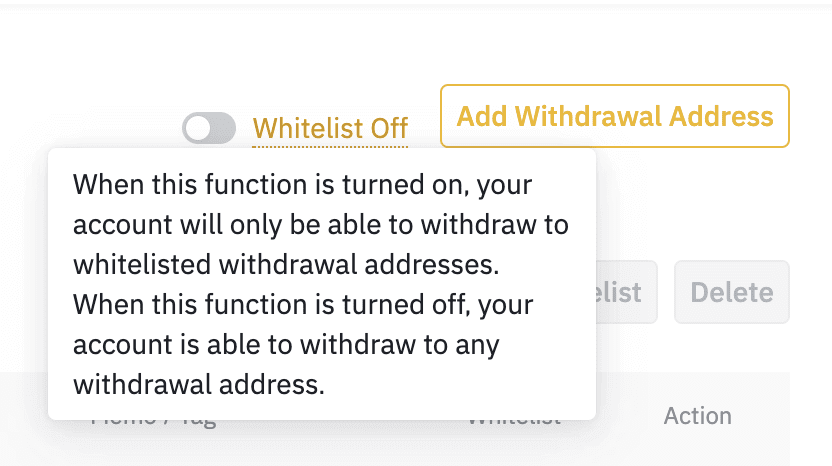
4. Wanneer u op de knop klikt, verschijnt er een pop-up. U kunt op [Inschakelen] klikken om deze functie in te schakelen.
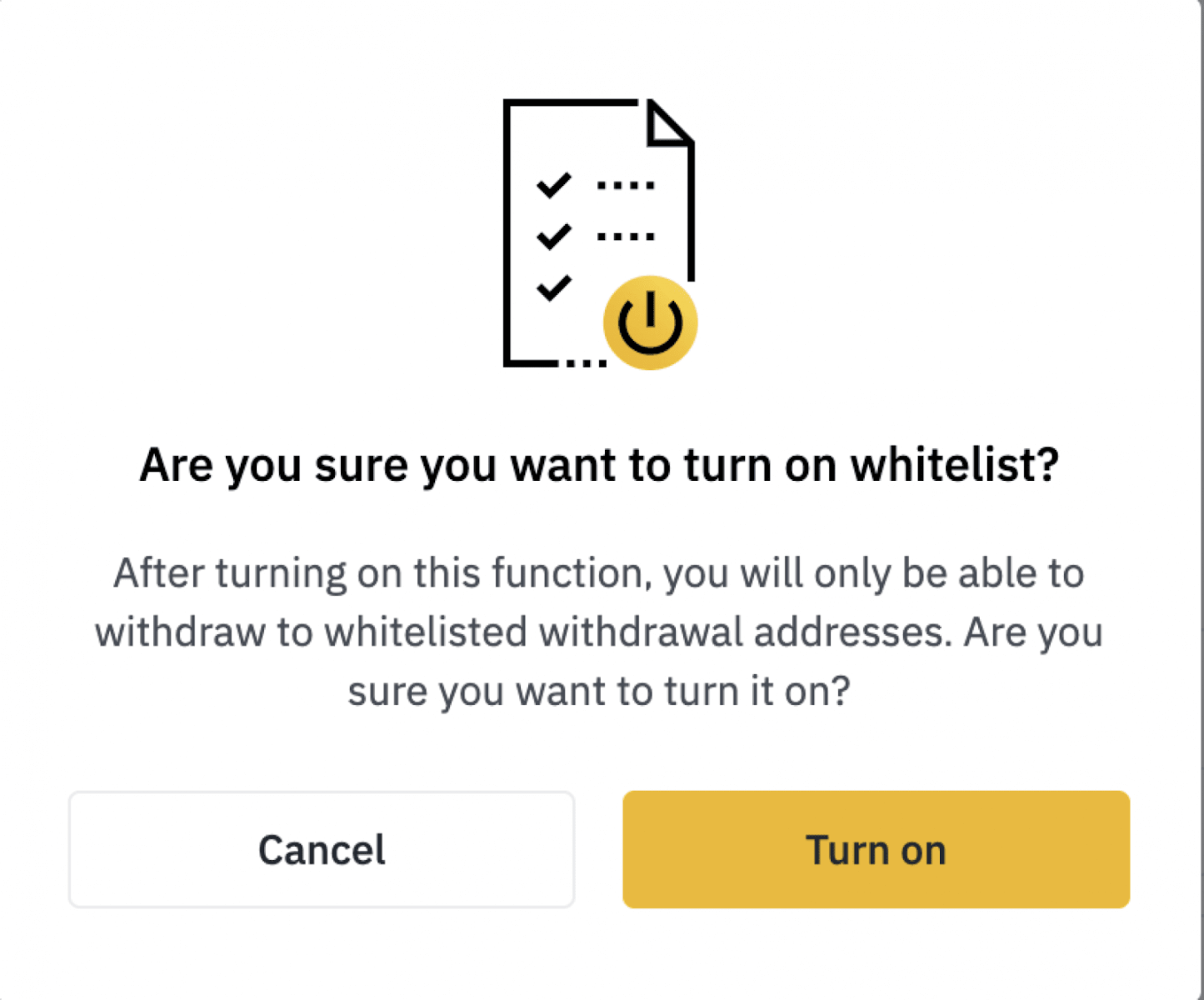
U moet de veiligheidsverificatie doorstaan: voer de relevante code in en klik op [Verzenden].
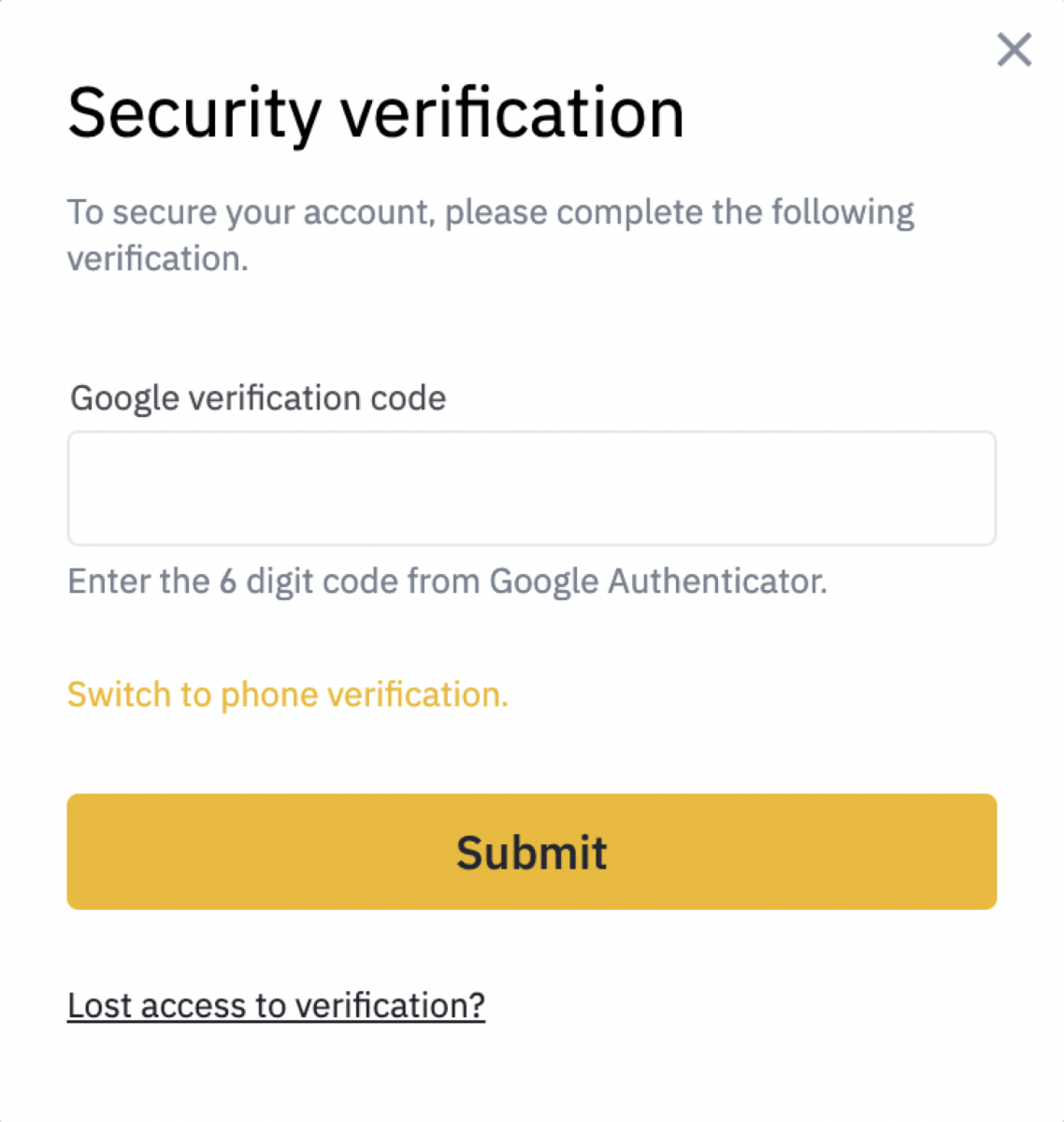
Nadat u de beveiligingsverificatie hebt doorstaan, wordt [Witte lijst aan] weergegeven. Vervolgens kunt u beginnen met het toevoegen van uw opnameadres.
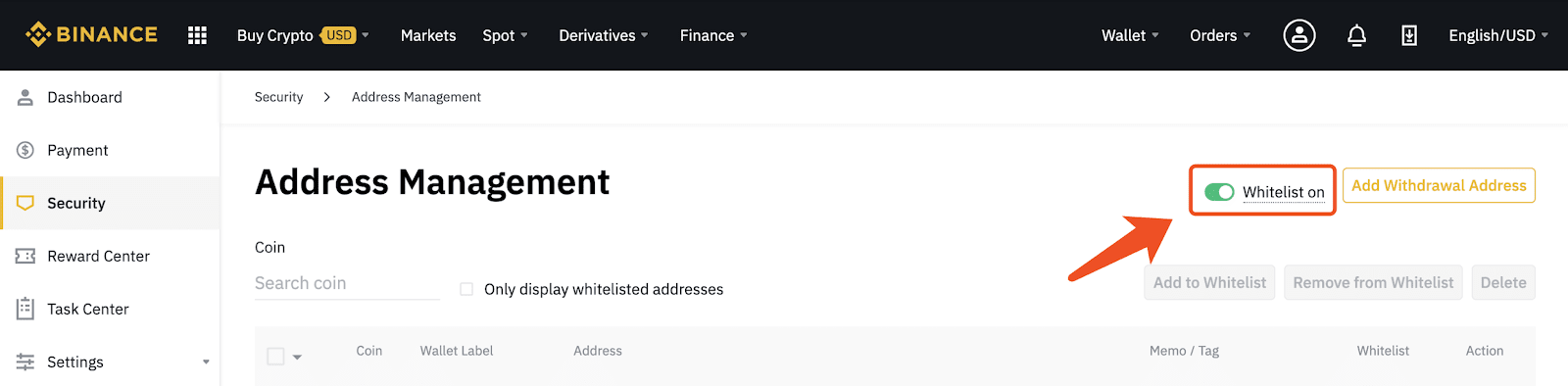
Opmerking : nadat de witte lijst met opnameadressen is ingeschakeld, moet u het relevante opnameadres aan de witte lijst toevoegen voordat u crypto wilt opnemen, anders kunt u geen opname doen.
Hoe u een opnameadres aan de witte lijst kunt toevoegen
1. Klik op [Add Indrawal Address toevoegen] om het proces te starten.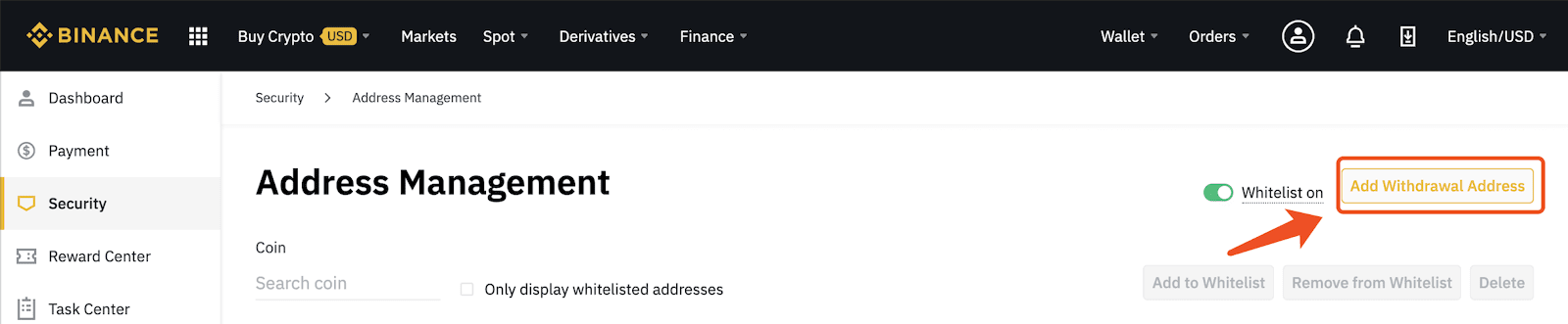
2. Let bij het toevoegen van een opnameadres op de volgende punten:
1) Selecteer de crypto van het opnameadres.
2) Als er meerdere netwerken zijn, selecteer dan het overeenkomstige netwerk.
3) U kunt ook een label aan het opnameadres geven, zoals het bijbehorende platform, de naam van de portemonnee, enz. Dit kan u helpen om het adres in de toekomst gemakkelijk terug te vinden.
4) Kopieer en plak het opnameadres in de kolom [Adres].
5) Als het een crypto met een tag is, moet u de bijbehorende [Tag] invullen.
2) Als er meerdere netwerken zijn, selecteer dan het overeenkomstige netwerk.
3) U kunt ook een label aan het opnameadres geven, zoals het bijbehorende platform, de naam van de portemonnee, enz. Dit kan u helpen om het adres in de toekomst gemakkelijk terug te vinden.
4) Kopieer en plak het opnameadres in de kolom [Adres].
5) Als het een crypto met een tag is, moet u de bijbehorende [Tag] invullen.
Nadat u alle stappen heeft voltooid, klikt u op [Toevoegen aan witte lijst] en vervolgens op [Verzenden] om naar de volgende stap te gaan.
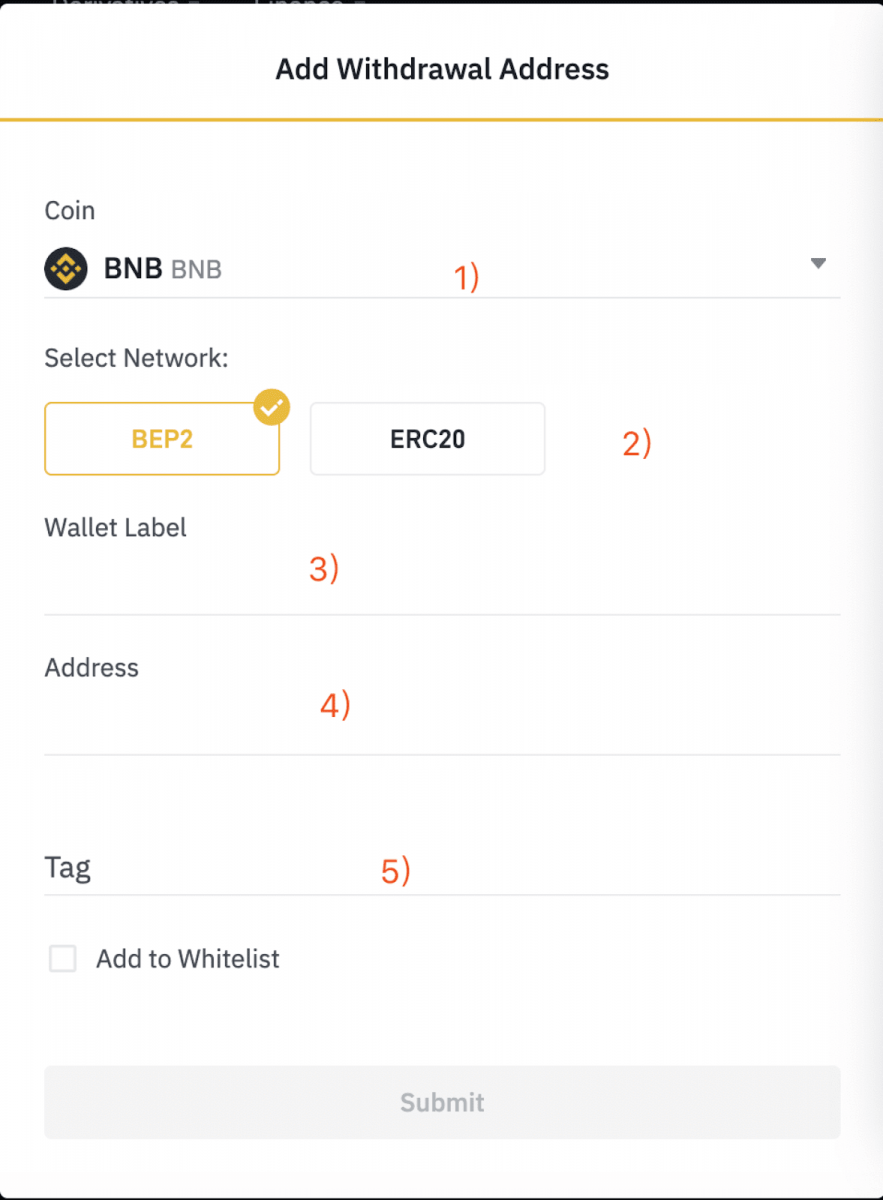
3. U moet de beveiligingsverificatie doorstaan:
- Klik op [Code ophalen] en voer alle vereiste codes in.
- Om veiligheidsredenen zijn de telefoon- en e-mailverificatiecodes slechts 30 minuten geldig. Controleer en vul tijdig de relevante codes in.
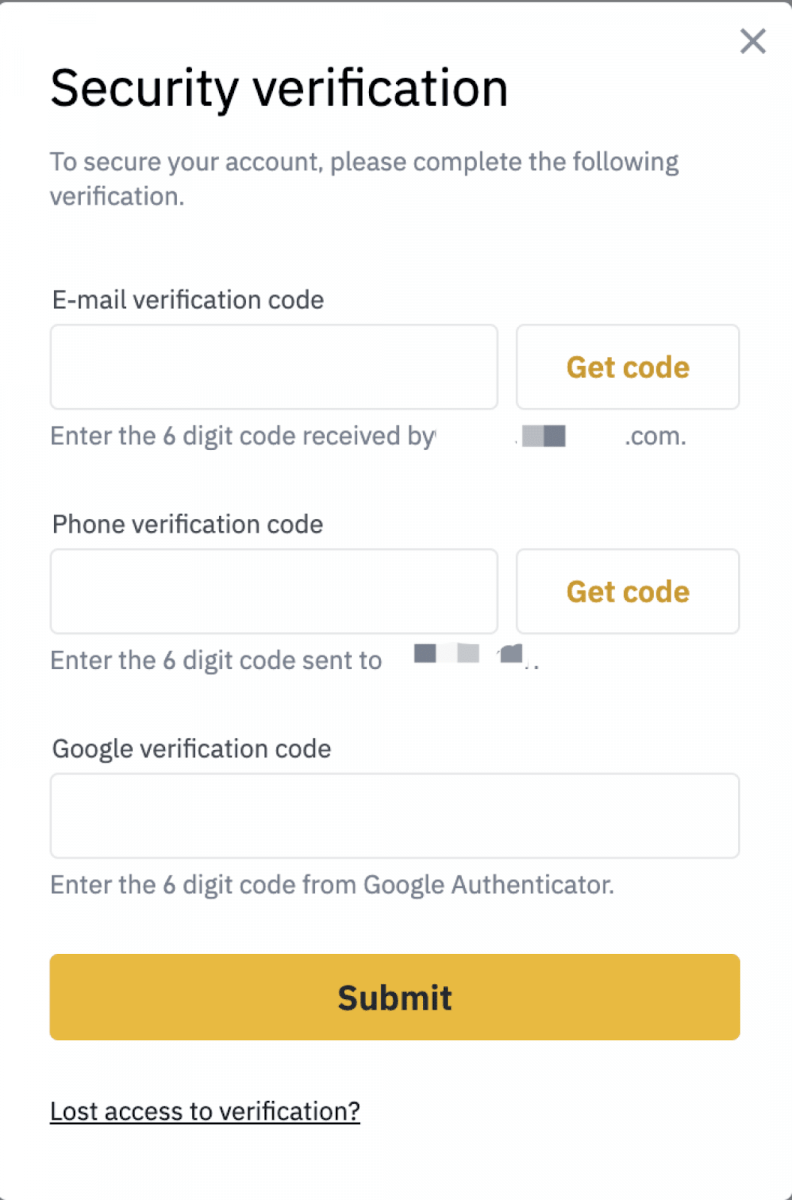
Controleer de crypto en het adres voordat u de codes invoert. Als dit niet uw eigen operatie was, schakel dan uw account uit en neem contact op met ons ondersteuningsteam.
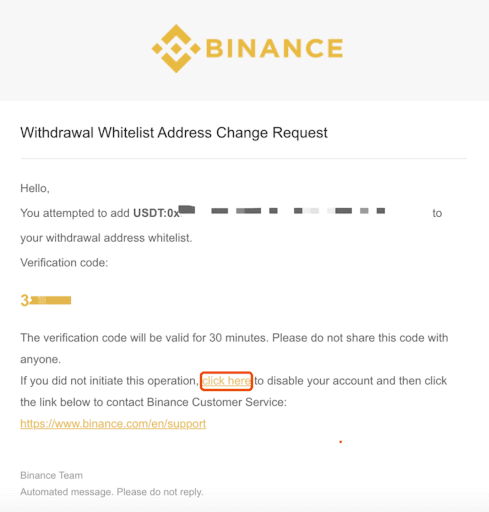
4. Voer binnen de vereiste tijd de beveiligingsverificatiecode in en klik op [Verzenden]. Vervolgens wordt een gele ster weergegeven, wat aangeeft dat dit adres met succes is toegevoegd aan de witte lijst.
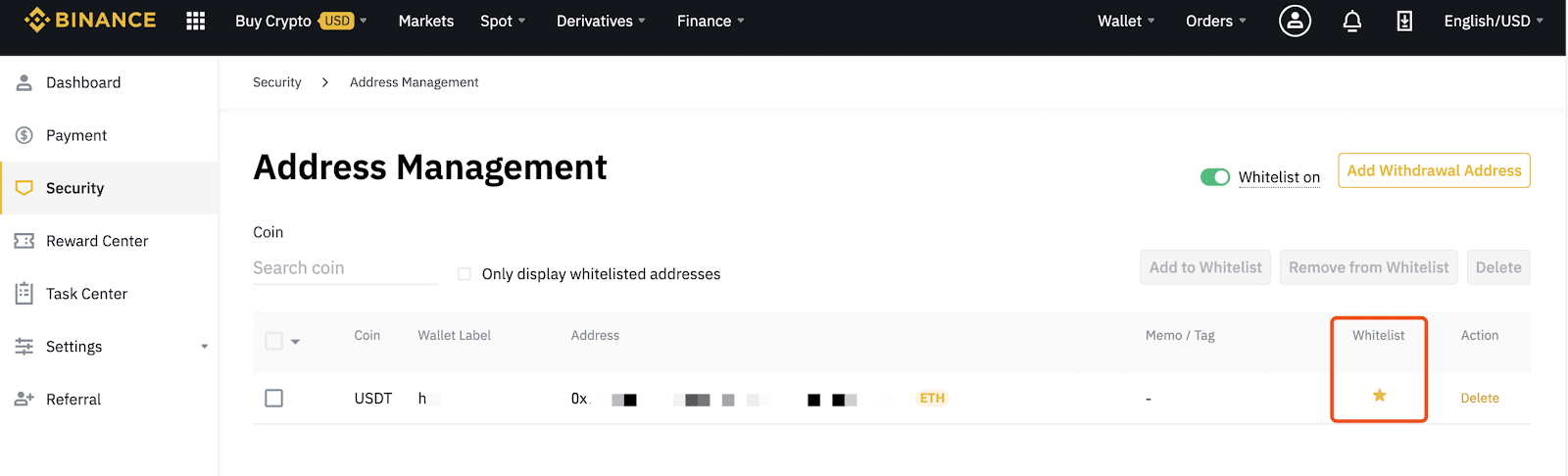
Adressen op de witte lijst verwijderen
1. Om een adres van de witte lijst te verwijderen, zoekt u eerst het overeenkomstige adres op in [Adresbeheer] en klikt u vervolgens op de gele ster.
Opmerking : als het adres van de whitelist wordt verwijderd terwijl de whitelist-functie is ingeschakeld, kan uw account zich niet terugtrekken naar dit adres.
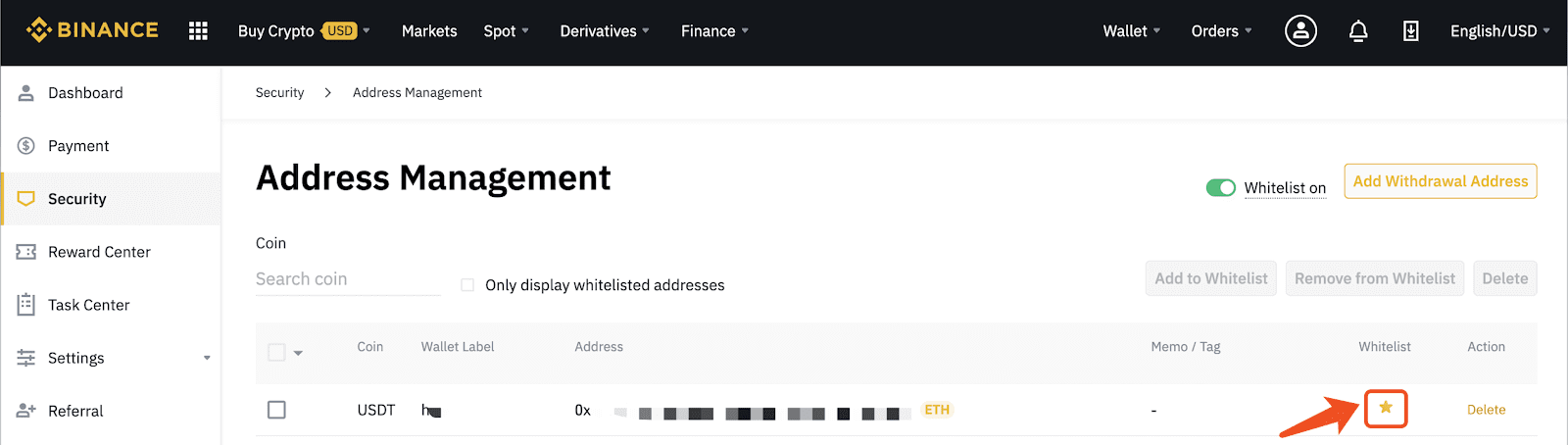
2. Klik op [Verwijderen] om het adres van de witte lijst te verwijderen.
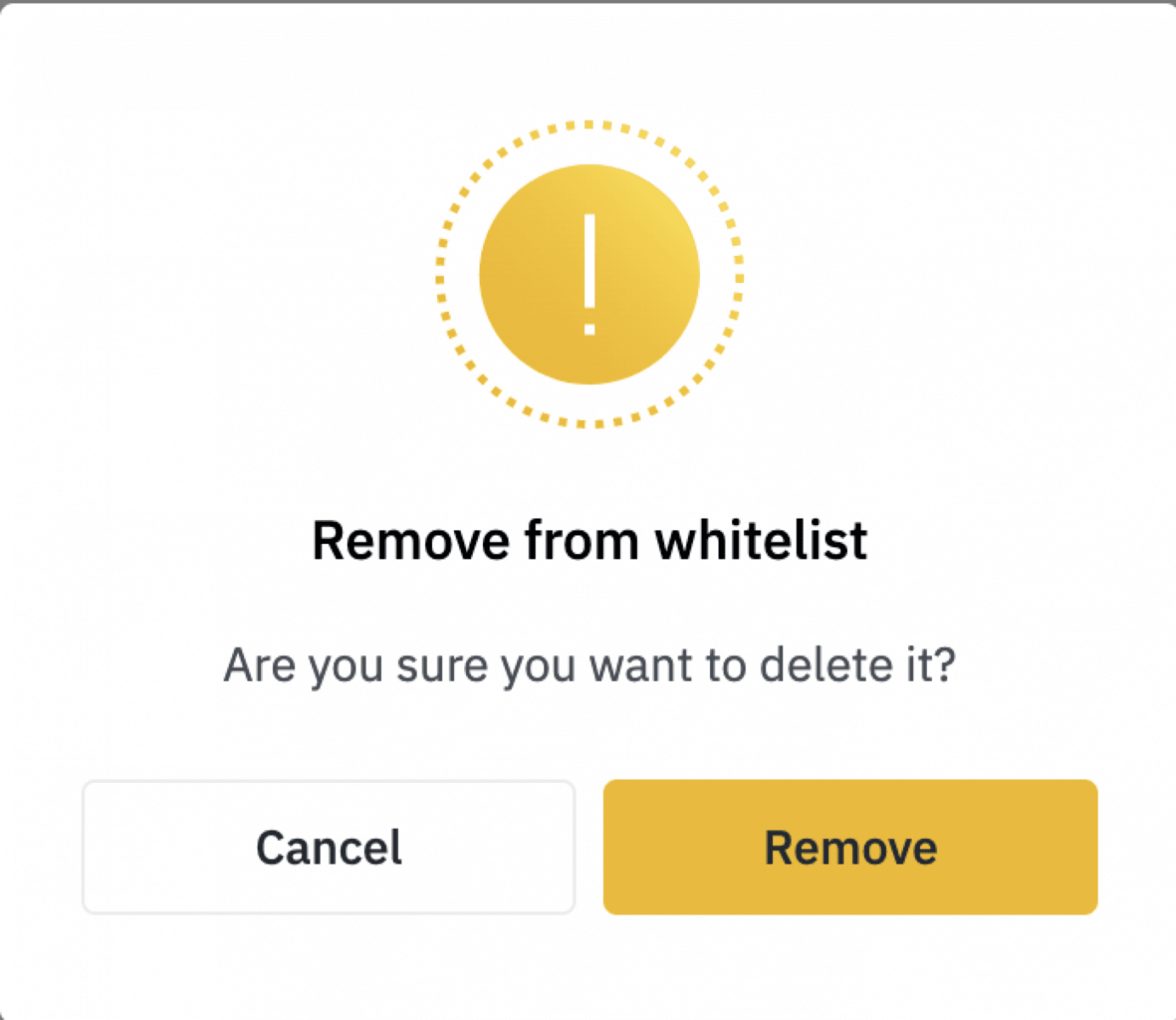
Hoe een favoriet adres te verwijderen
1. Zoek het corresponderende adres op in [Adresbeheer] en klik op [Verwijderen].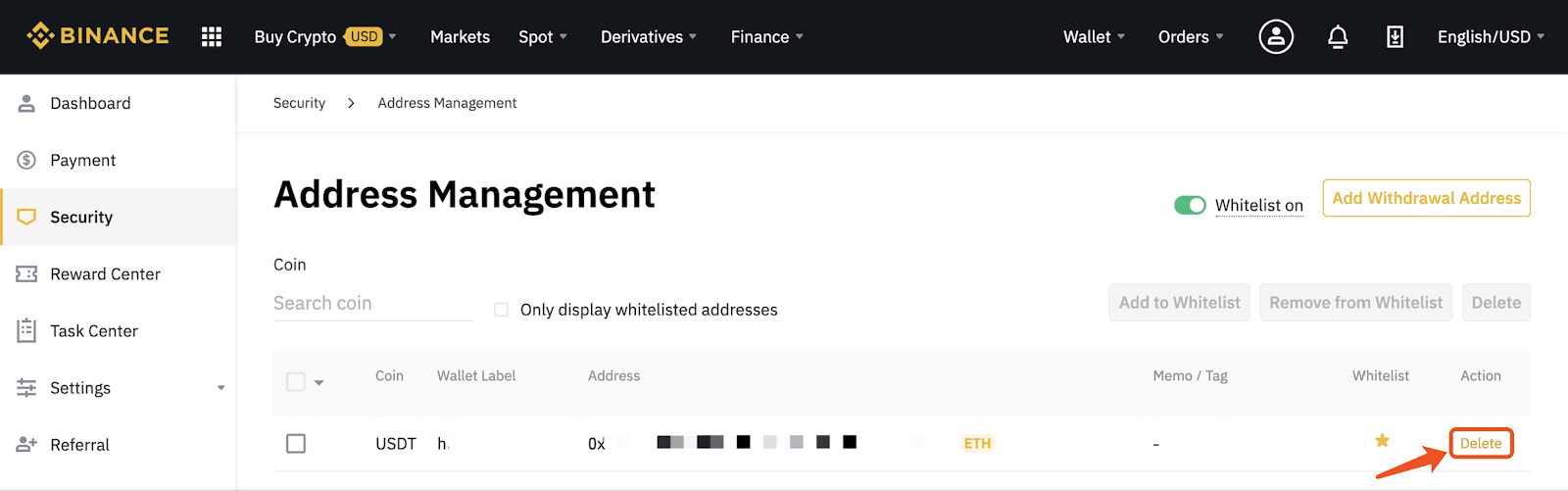
2. Klik op [Verwijderen] en dit adres wordt verwijderd uit [Adresbeheer]. U kunt het opnieuw toevoegen wanneer u het in de toekomst nodig heeft.
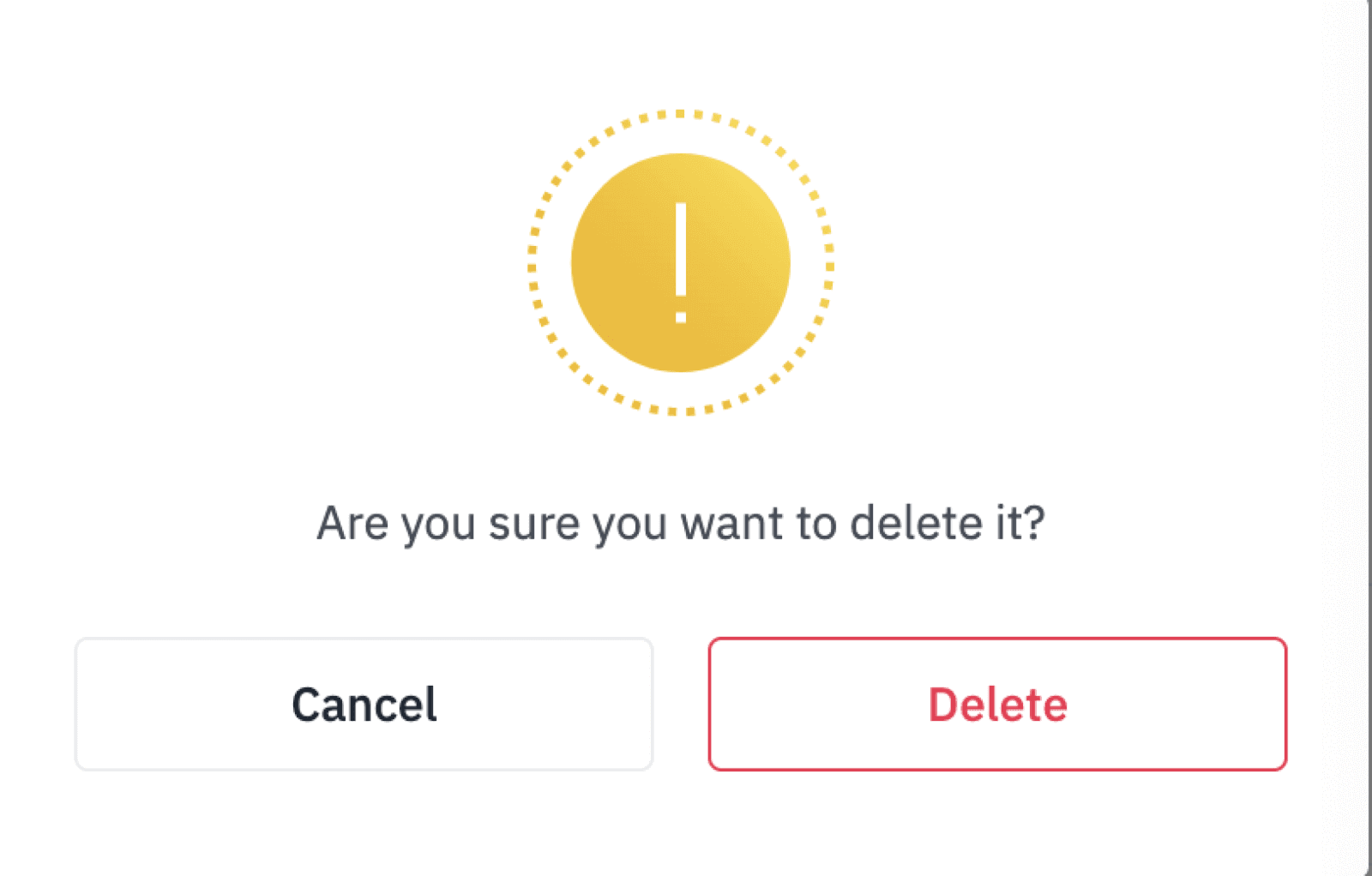
Hoe de whitelist-functie voor opnameadressen uit te schakelen
1. Klik op de knop aan de rechterkant van [Address Management] om de whitelist-functie voor opnameadressen uit te schakelen.
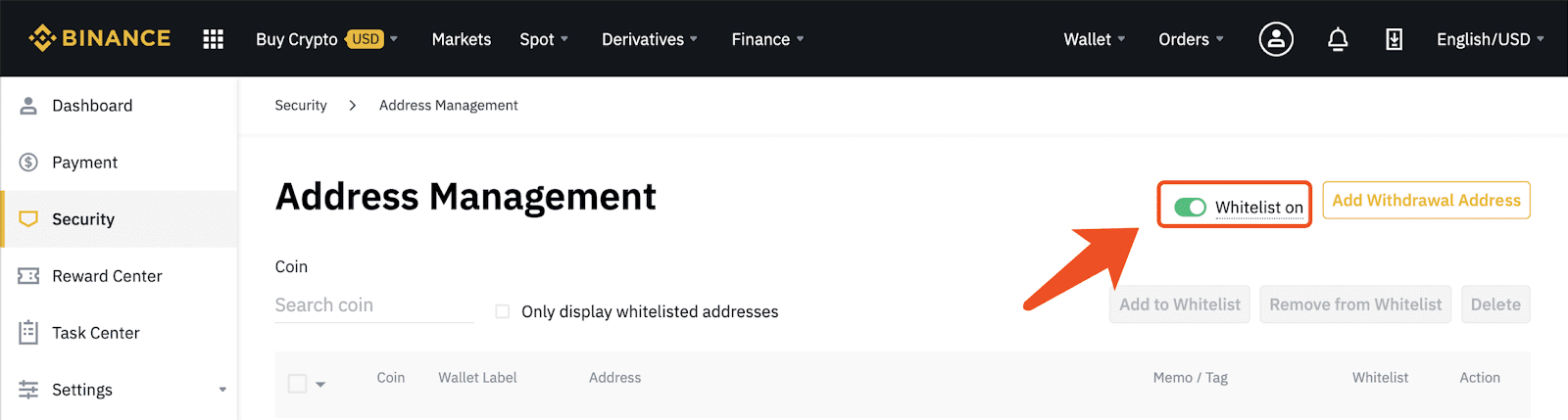
2. Na het uitschakelen van de whitelist-functie, kan uw account geld opnemen naar elk opnameadres, wat tot een groter risico kan leiden. Als u zeker weet dat u de functie wilt uitschakelen, klikt u op [Uitschakelen].
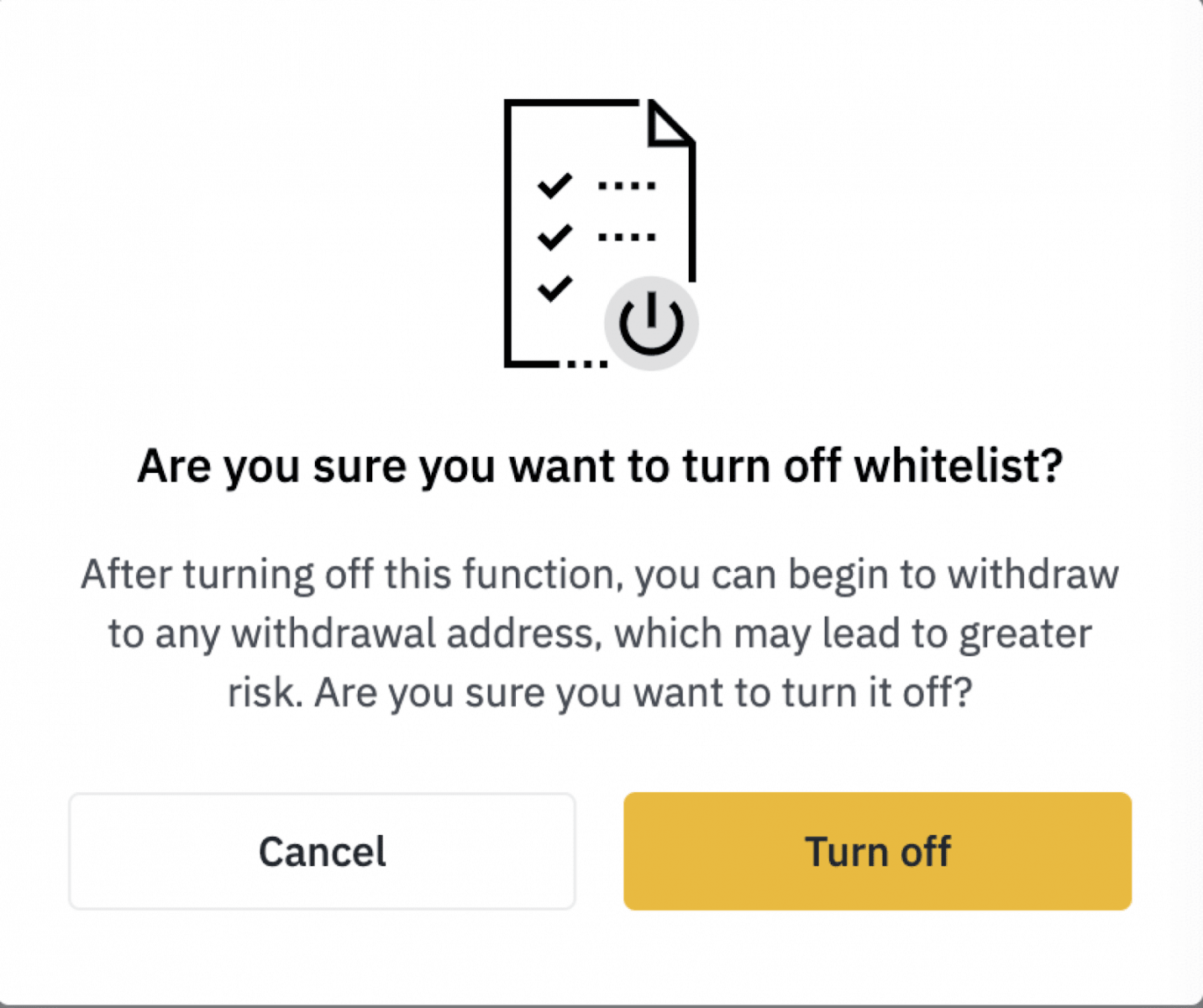
3. U moet de beveiligingsverificatie doorstaan:
- Klik op [Code ophalen] en voer alle vereiste codes in.
- Om veiligheidsredenen zijn de telefoon- en e-mailverificatiecodes slechts 30 minuten geldig. Controleer en vul tijdig de relevante codes in.
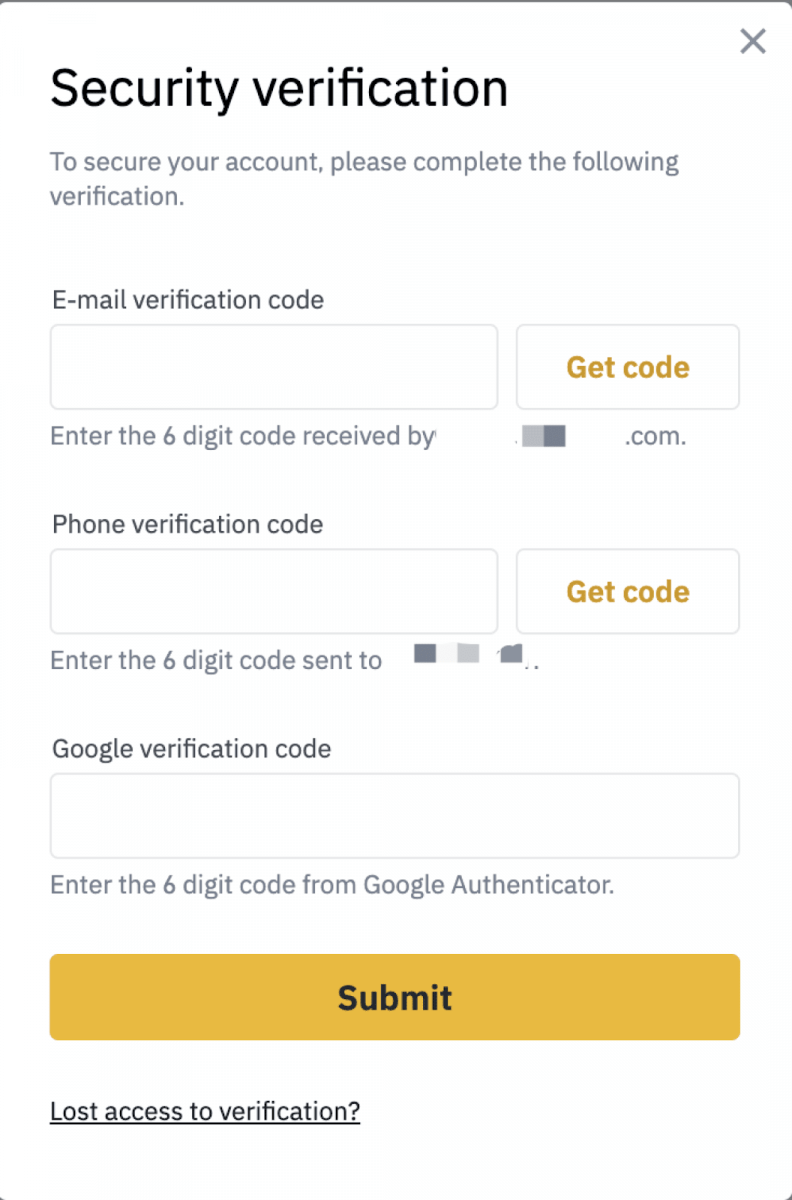
Als dit niet uw eigen operatie was, schakel dan uw account uit en neem contact op met ons ondersteuningsteam.
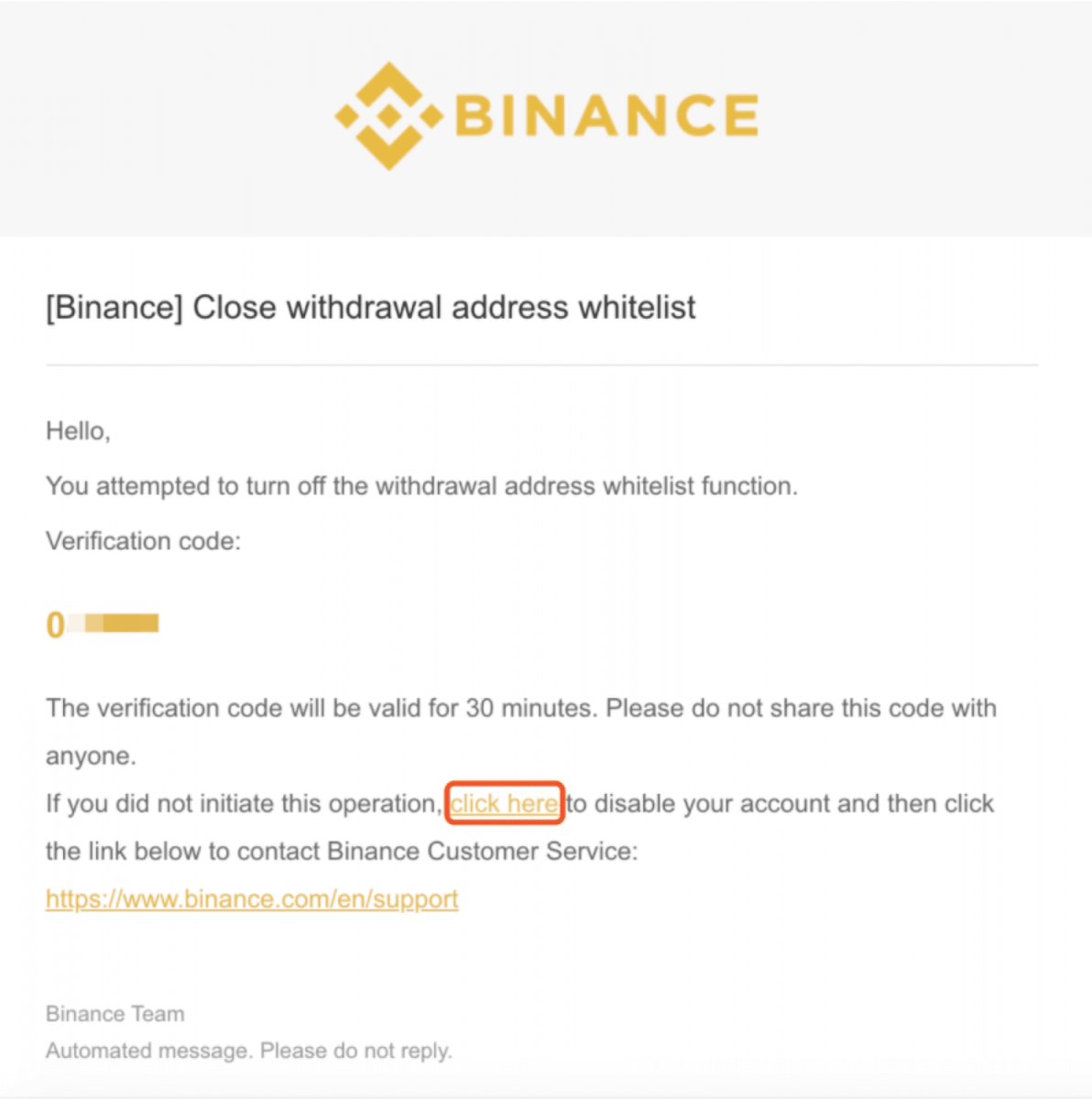
4. Voer binnen de vereiste tijd de beveiligingsverificatiecode in en klik op [Verzenden]. Vervolgens wordt de knop in de rechterbovenhoek grijs, wat aangeeft dat [Witte lijst uit].